Di solito, per accedere alla funzionalità Bluetooth sul tuo dispositivo Windows 10, devi fare clic sull'icona nella barra delle applicazioni/area di notifica a destra della barra delle applicazioni. In questo post, ti guideremo attraverso i passaggi su come creare un collegamento Bluetooth che fornisca l'accesso diretto alla funzione di invio e ricezione di file tramite Bluetooth.
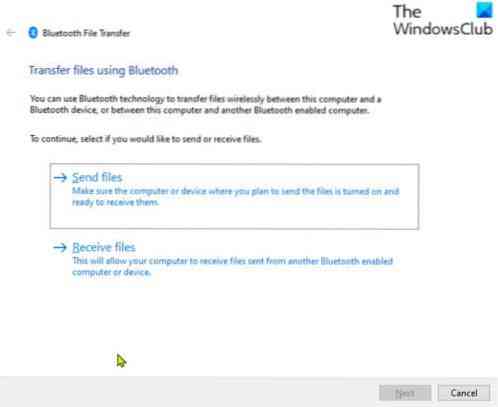
Crea collegamento Bluetooth in Windows 10
In Windows 10 puoi trovare l'icona Bluetooth nella barra delle applicazioni che è l'unico accesso rapido ai menu Bluetooth. Se manca l'icona Bluetooth, puoi ripristinare l'icona in pochi semplici passaggi.
Per creare un collegamento Bluetooth in Windows 10, procedi come segue:
- stampa Tasto Windows + E per aprire Esplora file.
- Passare al percorso della directory di seguito:
C:\Windows\System32
- Nella posizione, cerca o scorri e trova il file denominato fsquirt.
- Quindi, fare clic con il pulsante destro del mouse su fsquirt.EXE file e seleziona copia dal menu contestuale.
- Passa al desktop di Windows 10 e fai clic con il pulsante destro del mouse su un'area vuota, seleziona Incolla dal menu contestuale per incollare il file copiato o, sul desktop, premere semplicemente CTRL+V scorciatoia da tastiera.
- Ora che hai il file sul desktop, puoi ricordarlo più facilmente facendo clic con il pulsante destro del mouse sul file fsquirt, seleziona Rinominare dal menu contestuale e chiamalo come Bluetooth.
Questo è tutto! Abbiamo creato con successo un collegamento Bluetooth sul desktop di Windows 10.
Per utilizzarlo per inviare e ricevere file, è sufficiente fare doppio clic sul collegamento Bluetooth, il, Trasferimento file Bluetooth la procedura guidata apparirà immediatamente.
Ora che hai creato il collegamento Bluetooth sul desktop, puoi aggiungere il collegamento al programma alla barra delle applicazioni o al menu Start.Post correlato: Come creare collegamenti sul desktop in Windows 10.
 Phenquestions
Phenquestions


